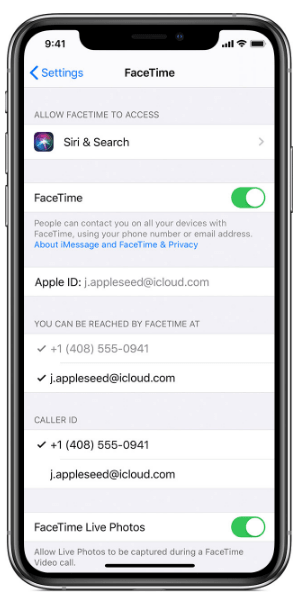Conectarse con personas sentadas en diferentes lugares se ha vuelto más fácil con aplicaciones como Google Duo, Google Hangouts, Skype, Zoom y más. En estos tiempos, cuando tenemos que estar en interiores y mantener el distanciamiento social, estas aplicaciones son nuestra mejor esperanza para mantenernos conectados con nuestros amigos, colegas y seres queridos. Una de esas aplicaciones, que viene como una función incorporada, es FaceTime en iPhone.
Cuando usted y el destinatario tengan un iPhone, entonces cuál es la mejor manera de conectarse a través de una videollamada y luego FaceTime. En esta publicación de blog, hemos discutido algunos consejos y trucos para tener en cuenta al realizar llamadas FaceTime.
Lea también: Las mejores alternativas de zoom para videoconferencias

¿Cuántas personas pueden unirse a una llamada grupal de Facetime?
Puedes FaceTime 32 personas al mismo tiempo. Sí, los últimos desarrollos de la aplicación han hecho posible agregar más contactos en una llamada grupal de Facetime. Esto está disponible de dos maneras: a través de la aplicación FaceTime y a través del grupo de mensajes. Uno puede abrir FaceTime fácilmente y agregar personas a una llamada o hacer una llamada en un grupo formado en la aplicación Mensajes.
Consejos para realizar llamadas grupales FaceTime

Además de asegurarse de haber activado FaceTime en la aplicación Configuración y registrarse, hay otras cosas que debe recordar. Pasemos a los consejos y trucos para recordar, para aprovechar al máximo las llamadas grupales de FaceTime.
1. Informe a sus contactos sobre la llamada
La información previa ayuda a otros a prepararse para la llamada y, por lo tanto, todos pueden unirse a tiempo. Podemos llamarlo una etiqueta fundamental para hacer las videollamadas. El hecho de que ahora todos estén conectados a Internet todo el tiempo no significa que estén preparados para participar en una videollamada. Por lo tanto, para que su llamada FaceTime sea exitosa, debe informar a los contactos personalmente a través de una llamada telefónica o un mensaje de texto. Esto también les permitirá actualizar su sistema, ya que esta función requiere la última versión disponible para que el dispositivo se conecte en una llamada grupal.
Nota: Debe tener iOS 12.1.4 o posterior, que está disponible para iPhone 6 y posterior, también para modelos más antiguos de iPad y iPod Touch. La nueva generación de iPad podría tener iPadOS para los últimos modelos compatibles con el sistema operativo. Para los usuarios de Mac, su sistema debe tener macOS Mojave 10.14.3.
Cuando comienzas a agregar personas en FaceTime para hacer una llamada grupal, debes agregar sus nombres en los contactos o números de teléfono / direcciones de correo electrónico. Si alguno de los nombres de los participantes muestra un cartel de temporizador al frente, indica que la persona no podrá unirse a la llamada grupal.
2. Forme un grupo de personas para estar en la llamada FaceTime

Puede crear un grupo de todos los participantes en la aplicación Mensajes primero, ya que la aplicación de mensajes le permite hacer una llamada FaceTime directamente. Simplemente diríjase a la aplicación Mensajes, luego abra un grupo y luego toque en la parte superior de la pantalla. Esto tiene a todos los participantes, selecciónelos y verá un ícono de videollamada, tóquelo. Comenzará una llamada FaceTime con todos los participantes que haya elegido. También se pueden agregar contactos en la llamada en curso con la opción Agregar persona, que aparece cuando se desliza hacia arriba.
3. Usando una Mac, no hay problema
La llamada grupal FaceTime se puede realizar usando Mac como la aplicación FaceTime disponible en Mac también. Todo lo que necesita hacer es asegurarse de tener una versión actualizada de macOS Mojave 10.14.3. Ahora vaya a la aplicación FaceTime, inicie sesión en la aplicación y luego diríjase a la parte superior de la aplicación. Agregue los números de teléfono o las direcciones de correo electrónico de las personas con las que desea tener una llamada grupal de FaceTime. Si una persona ya está en su lista de contactos, ingrese su nombre para agregar a la persona de turno. Una vez que todos los participantes se agregan a la lista, haga clic en el icono de video o llamada de voz para continuar con una llamada de voz o video.
4. Más información sobre los iconos
Uno debe aprender el uso de todos los íconos antes de realizar una llamada, ya sean los básicos de silencio y la ubicación de los íconos de los altavoces. Para que sea más fácil para todos y evitar el ruido de fondo no deseado, es mucho mejor silenciarse hasta que tenga que hablar. El mosaico de la persona que habla aparece en el centro para facilitar la concentración en la persona que está hablando. Dado que permite hasta 32 personas en la misma llamada, también es importante que uno comprenda la configuración que aparece al tocar la pantalla. El ícono de la cámara volteará la cámara y ahora mostrará la vista de la cámara trasera de guardia mientras puede tocarlo nuevamente para girar la cámara hacia atrás para que quede orientada hacia adelante. Otros íconos son Video, Micrófono, Altavoz, para habilitar / deshabilitar cualquiera de ellos, debe tocarlos. Además, puede dejar la llamada en cualquier momento, haciendo clic en la señal de salida, 'X'.
5. Aprenda a divertirse con FaceTime
Usar Animoji y Memoji en llamadas FaceTime puede hacerlo más divertido. Aunque esta es una función limitada para usuarios con iPhone X y versiones posteriores. Las personas también pueden probar otros efectos durante la llamada para hacerla mucho más divertida. Si bien necesita capturar los momentos, debe aprender a grabar las llamadas FaceTime con la grabadora de pantalla incorporada en su dispositivo.
Además, para tomar una captura de pantalla, debe activar FaceTime Live Photos desde la aplicación Configuración. Esto lo ayudará a tomar Live Photos durante las llamadas grupales de FaceTime , la notificación de la foto en la que se hizo clic se envía a todos los miembros.

Leer más: la aplicación Fix FaceTime no funciona
Terminando:
FaceTime es una aplicación muy confiable, ya que es una aplicación incorporada para dispositivos iOS. Uno no tiene que preocuparse por las aplicaciones de terceros y su uso. Las personas de sus grupos también pueden enviar mensajes de texto y llamar en el mismo grupo. Todo lo que se necesita es tener las últimas actualizaciones del sistema en sus respectivos dispositivos.
Esperamos que este artículo le sea útil a medida que se conecta con sus compañeros de trabajo, familiares y amigos en una llamada grupal. Nos gustaría conocer sus opiniones sobre esta publicación para que sea más útil. Sus sugerencias y comentarios son bienvenidos en la sección de comentarios a continuación. Comparta la información con sus amigos y otras personas compartiendo el artículo en las redes sociales.
Nos encanta saber de ti
Estamos en Facebook , Twitter , LinkedIn y YouTube . Para cualquier consulta o sugerencia, háganoslo saber en la sección de comentarios a continuación. Nos encanta responderle con una solución. Publicamos regularmente los consejos y trucos junto con soluciones a problemas comunes relacionados con la tecnología. Suscríbase a nuestro boletín para recibir actualizaciones periódicas sobre el mundo de la tecnología.
Temas relacionados:
Cómo encontrar tu Apple Watch perdido.
Cómo grabar FaceTime con sonido en tu iPhone.
Cómo configurar Skype y Zoom en Mac y PC.
Apple lanza iOS 13.4.1 para iPhone y iPad